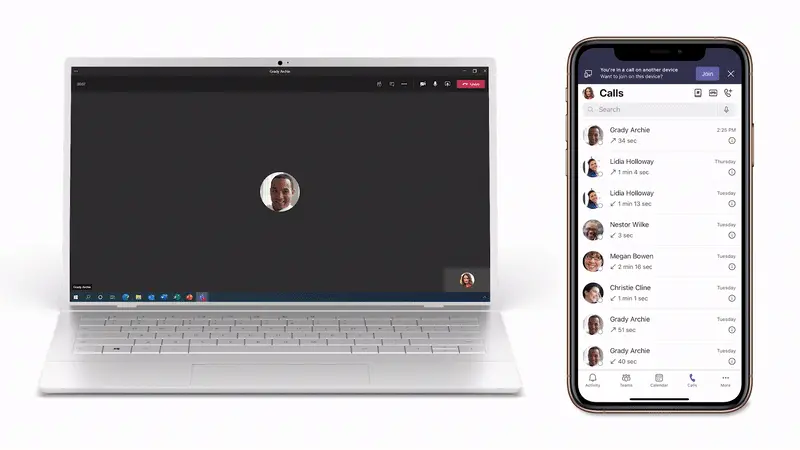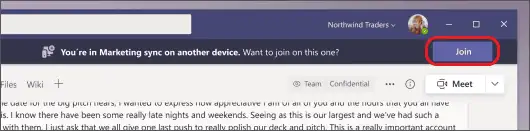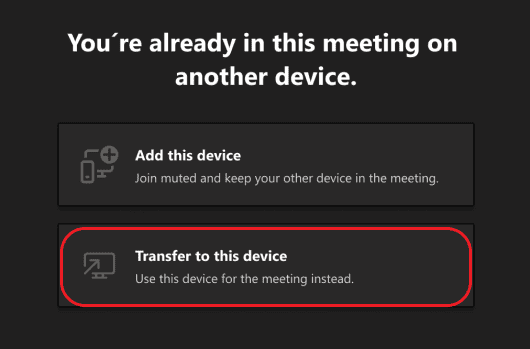Kako prenesti klice med namiznim in mobilnim telefonom v Microsoft Teams
3 min. prebrati
Posodobljeno dne
Preberite našo stran za razkritje, če želite izvedeti, kako lahko pomagate MSPoweruser vzdrževati uredniško skupino Preberi več
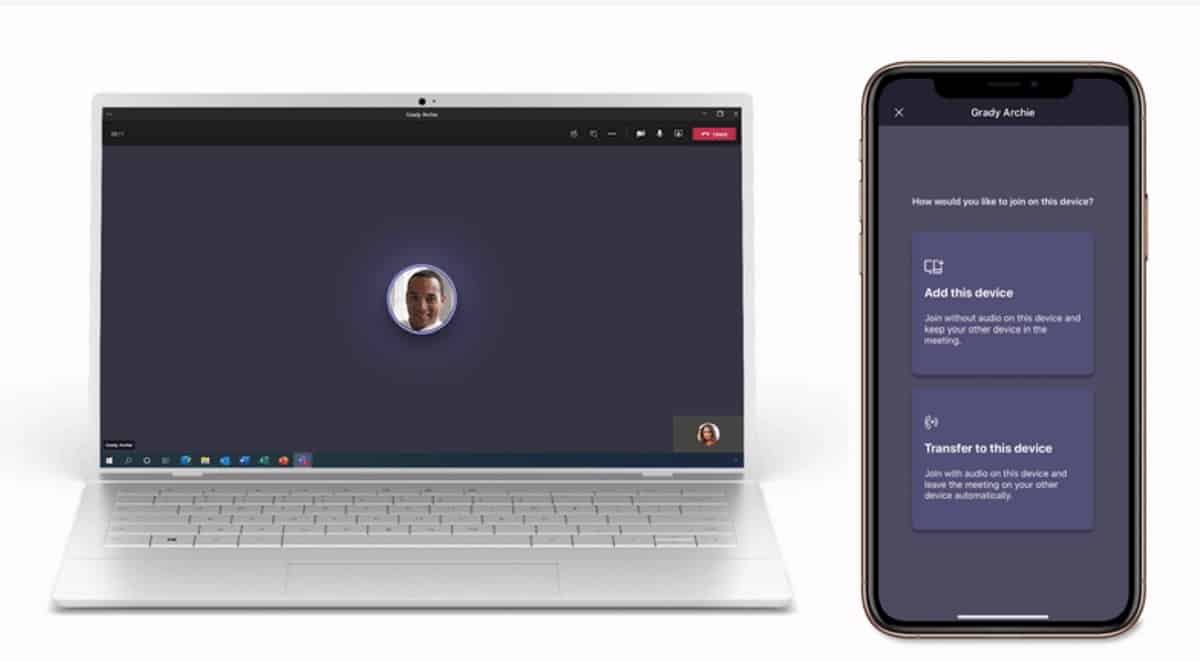
Microsoft je julija Microsoft Teams dodal številne funkcije in ena od teh je možnost prenosa klicev med namizjem in mobilnim telefonom.
Ekipe olajšajo opravljanje in sprejemanje klicev z več različnih končnih točk, vključno z namiznimi in mobilnimi napravami, včasih pa morate za dokončanje klica premakniti lokacije ali naprave. Nova zmožnost prenosa končne točke vam omogoča nemoteno premikanje klicev med različnimi napravami, na primer s prenosnika na mobilni telefon, brez prekinitve v storitvi klicev ali kakovosti.
Če ste se sestanku pridružili v eni napravi, se mu lahko hkrati pridružite v drugi napravi. To vam lahko pride prav, če ste na primer na sestanku na prenosnem računalniku, vendar je v telefonu nekaj vsebine, ki bi jo radi delili.
Sestanek lahko prenesete v drugo napravo ali pa obe napravi obdržite v sestanku.
Prenesite sestanek iz ene naprave v drugo
- Medtem ko ste na sestanku v eni napravi, odprite Teams v drugi napravi (naprava, v katero želite prenesti sestanek).
- Pri vrhu zaslona druge naprave boste videli sporočilo, ki vas obvešča, da ste trenutno na sestanku v drugi napravi, in vas sprašuje, ali se mu želite pridružiti tudi v tej.
- Izberite Pridruži se.
- Ekipe vam bodo nato dale dve možnosti: Dodaj to napravo in Prenos v to napravo.
- Izberite Prenos v to napravo.
- V novi napravi boste imeli možnost nastaviti svoje avdio in video nastavitve za sestanek. Nato izberite Pridruži se.
- Ko boste na sestanku v novi napravi, bo vaša prva naprava zapustila sestanek.
Sestanku dodajte drugo napravo
- Medtem ko ste na sestanku v eni napravi, odprite Teams v drugi napravi.
- Pri vrhu zaslona boste videli sporočilo, ki vas obvešča, da ste trenutno na sestanku v drugi napravi, in vas sprašuje, ali se mu želite pridružiti tudi v tej.
- Izberite Pridruži se.
- Nato boste videli dve možnosti: Dodaj to napravo in Prenos v to napravo.
- Izberite Dodaj to napravo.
- Ekipe bodo samodejno izklopile mikrofon na vaši drugi napravi, preden vstopi v sestanek, da prepreči učinek odmeva. Ko je združen, boste lahko po potrebi vklopili ali izklopili mikrofon in kamero.
- Z obema napravama v sestanku lahko zdaj delite vsebino iz katere koli.
preko naMSFT